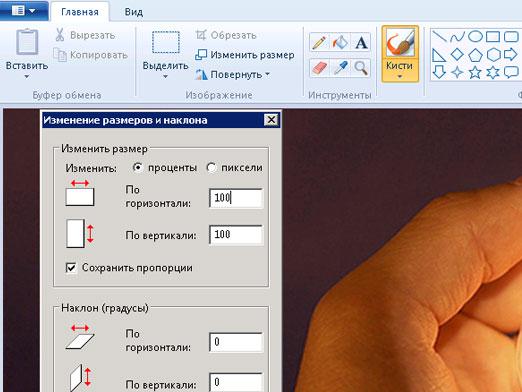폴더를 압축하는 방법?

집이있는 대부분의 사람들고정 된 컴퓨터 또는 랩톱에는 하드 디스크에 대한 많은 정보가 있습니다. 때로는 하드 디스크의 공간이 대폭적으로 작아지기 때문에 하드 디스크의 파일이 지워지기를 원하지 않습니다. 파일이나 폴더를 삭제하지 않으려면 "아카이버"라는 다양한 프로그램을 사용하여 간단하게 압축 할 수 있습니다. 폴더를 압축하는 방법은 우리 기사를 알려줄 것입니다.
파일이있는 폴더를 압축하는 방법
이렇게하려면 몇 가지 간단한 단계를 수행해야합니다.
- 내 컴퓨터 또는 다른 브라우저를 사용하여 파일이있는 폴더를 찾습니다.
- 마우스 오른쪽 버튼으로 폴더를 클릭하고 작업 목록이 열리면 4 개의 하위 항목 중 하나를 선택해야합니다.
- "아카이브에 추가" ".rar"를 클릭 한 폴더 (파일)의 이름 (현재 폴더에서 아카이브가 즉시 생성됩니다)
- "아카이브에 추가하고 전자 메일로 보내십시오. mail ... "을 선택하십시오 (보관 옵션을 선택해야합니다. 보관 옵션을 선택하면 보관 프로세스가 시작되고 이후에 보관 파일이 전자 메일로 전송됩니다)
- "보관함에 추가"폴더 (파일)의 이름,당신이 클릭했다. "rar하고 전자 메일로 보내십시오. 메일을 보내십시오 (현재 폴더는 즉시 아카이브 프로세스를 시작합니다. 아카이브가 전자 메일로 전송됩니다)
- "보관함에 추가 ..."(보관 전에 추가 매개 변수 추가)
네 번째 하위 단락은 아래에서 자세히 고려됩니다.
- "보관함에 추가 ..."항목을 선택한 경우"그런 다음 첫 번째 탭의"아카이브 이름 및 매개 변수 "대화 상자에서"찾아보기 "버튼을 클릭해야합니다.이 버튼은 이후 아카이브가 생성 될 디렉토리를 선택하는 데 사용됩니다.
- "아카이브 이름"(물론 이름을 변경해야한다고 생각하는 경우)을 요청하는 것도 좋습니다.
- 이제 아카이브 유형을 선택해야합니다.이 유형에는 RAR 또는 ZIli 유형의 두 가지 옵션이 있습니다.
- 필요한 것을 설정 한 후에향후 아카이브의 특징을 보려면 "아카이브 이름 및 매개 변수"창 맨 아래에있는 "확인"버튼을 클릭해야합니다. 그런 다음 보관 처리 (압축)가 시작됩니다.
- 폴더 및 파일을 압축하는 프로세스에는 "아카이브 만들기"라는 창이 있으며 여기에는 5 개의 버튼이 있습니다.
- "작업 매개 변수"를 누르면 프로세스 매개 변수를 구성 할 수 있습니다.
- "압축 방법"을 누르면 압축 품질과 압축 속도를 설정할 수 있습니다 (파일 압축률이 낮을수록 압축 속도가 빠름).
- "배경 모드"를 누르면 압축 창이 트레이로 최소화됩니다 (작업 표시 줄에서 시계 옆에 아카이버 아이콘이 생성됩니다).
- "일시 중지"를 클릭하여 압축 프로세스를 일시 중지 할 수 있습니다.
- "취소"를 클릭하여 아카이브 생성 프로세스를 취소하십시오.
- "도움말"은 Windows 운영 체제에서 보관과 관련된 도움을 제공합니다.
이제 사진으로 폴더를 압축하는 방법과 다양한 확장자를 가진 파일로 폴더를 압축하는 방법도 알게되었습니다!